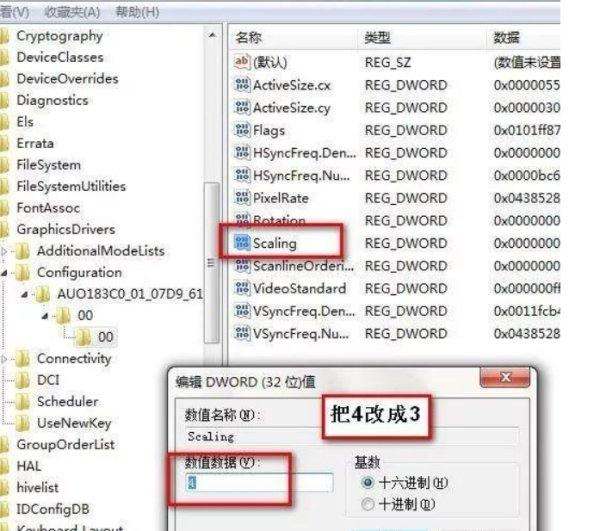笔记本玩游戏不能全屏
的有关信息介绍如下:方法一:更改显卡属性设置,达到游戏全屏效果
1、设置Nvidia显卡驱动控制面板[此方法适应Nvidia显卡]
这个主要针对Nvidia显卡的用户,一般安装了Nvidia显卡驱动以后会自带一个显卡设置程序到系统里,在控制面板里和桌面右击菜单属性里可以找到,右击桌面右键找到“Nvidia 控制面板”,如下图:
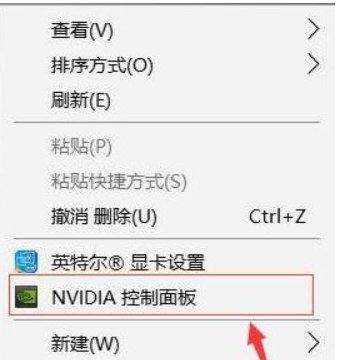
然后选择调整桌面尺寸和位置,应用全屏设置即可
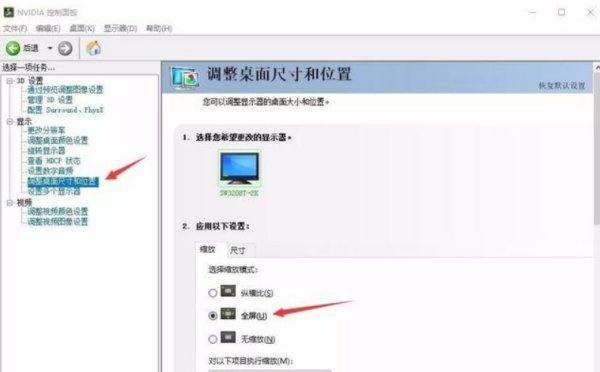
2、设置AMD显卡驱动控制面板[此方法适应AMD显卡]
进入显卡设置中心,选择“配置”选项。
然后:点击“属性”按钮,将“缩放选项”下的“保持纵横比”改为“全屏幕”,点击“确定”按钮。
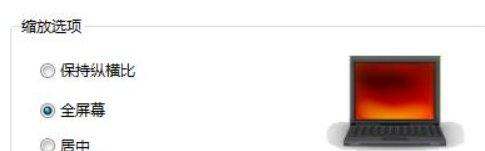
3、设置intel显卡驱动控制面板[此方法适应Intel显卡]
这个主要针对intel显卡的用户,一般安装了intel显卡驱动以后会自带一个显卡设置程序到系统里,在控制面板里和桌面右击菜单属性里可以找到,右击桌面右键找到“因特尔显卡设置”,有些型号可能叫“图形属性”这个名称不是固定的,但图标是一样的,认准intel的logo图标,如下图:
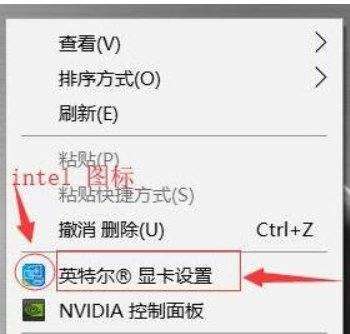
打开软件后,点击“显示器”,如下图:
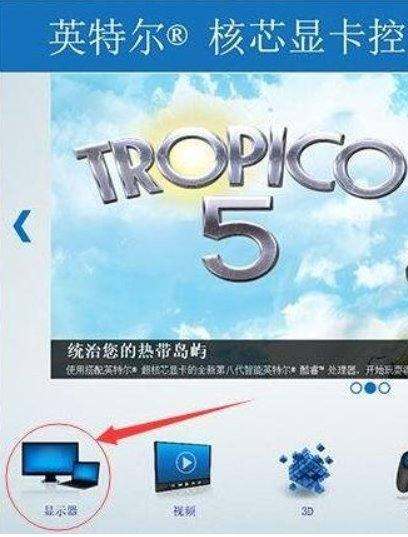
在设置界面里勾选“缩放全屏”
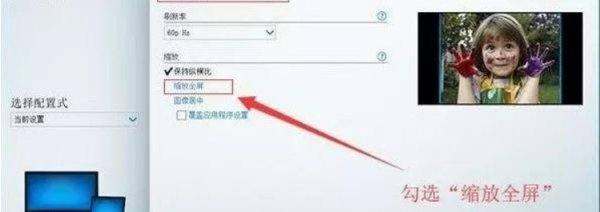
方法二: 修改注册表解决无法全屏问题
1、在左下角--开始里面点击----运行---输入: regedit----确定
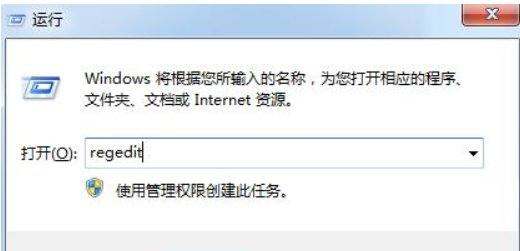
2、点击: HKEY_LOCAL_MACHINE文件夹,展开后点击:SYSTEM文件夹
3、按图中找到SYSTEM--ControlSet001--Control文件夹
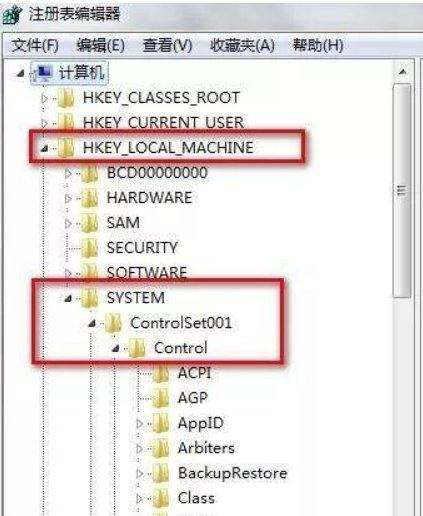
4、接着按图中找到GraphicsDrivers--Configuration
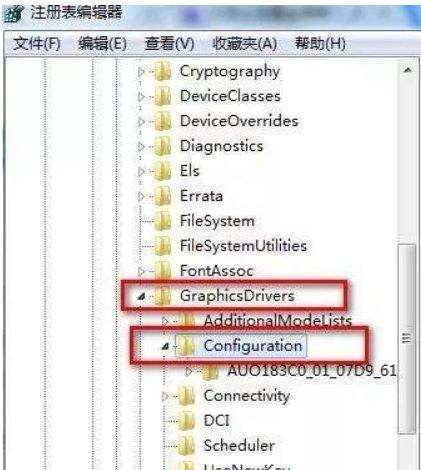
5、右键Configuration选择查找输入Scaling 点击查找下一个
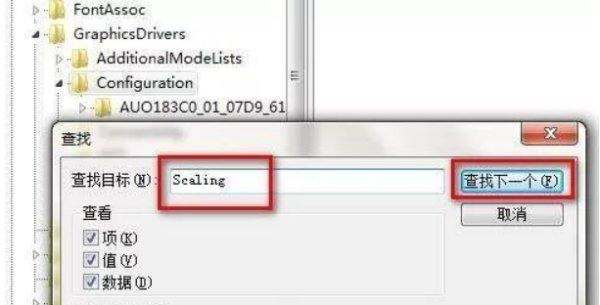
6、右键Scaling选择修改把4改为3即可,最后点击确定